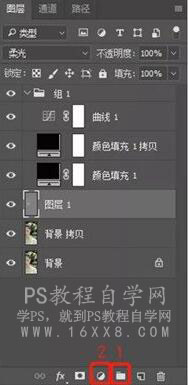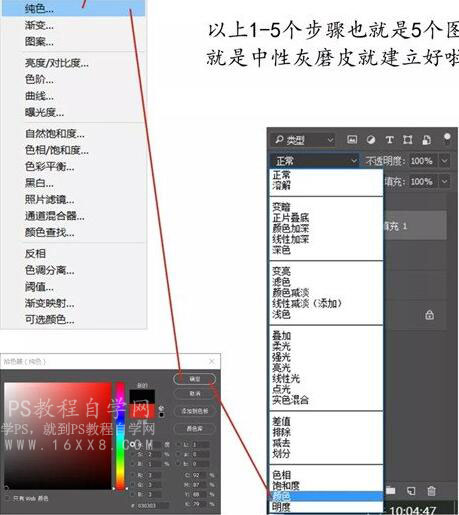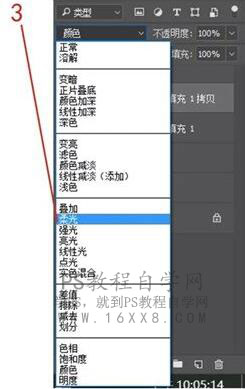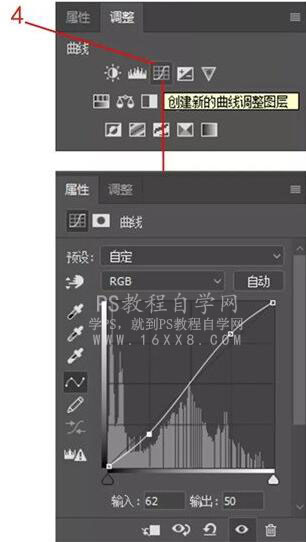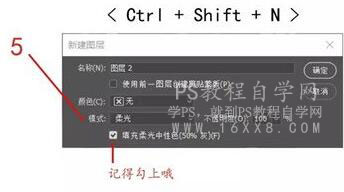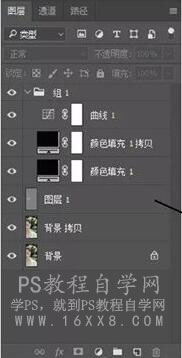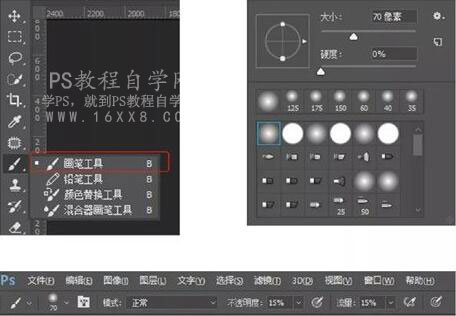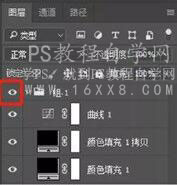图解数字代表步骤几
线段告诉你们每一步不要错啦
接下来我们开始中性灰处理皮肤:
步骤1.创一个组称之为<观察层>
步骤2.建立一个纯色
蒙版图层颜色为黑
模式“正常”改为“颜色”
步骤3.复制上个掌版图层模式改
“柔光”or“叠加”
步骤4.再加一个曲线,调成s型,
便于我们观察
步骤5.创建一个中性灰图层
(Ctrl+Shift+N)
模式为“柔光”
模式下面的小方框勾上
确定
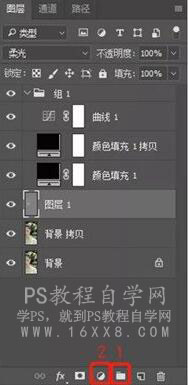
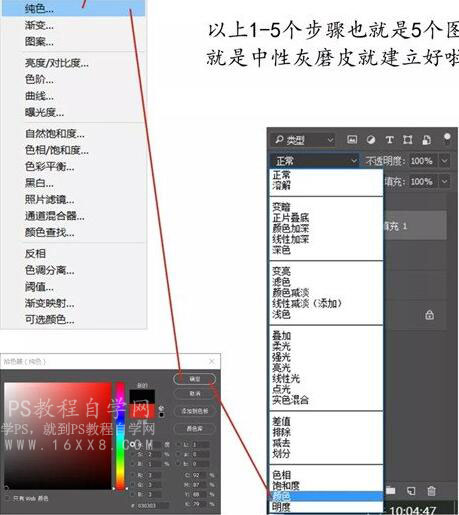
以上1-5个步骤也就是5个图层
就是中性灰磨皮就建立好啦
中性灰图层步骤图解
数字代表步骤几线段是指下一步
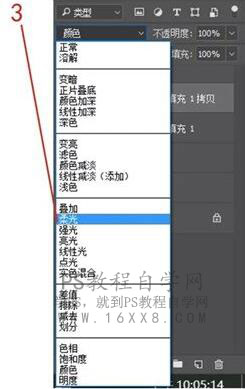
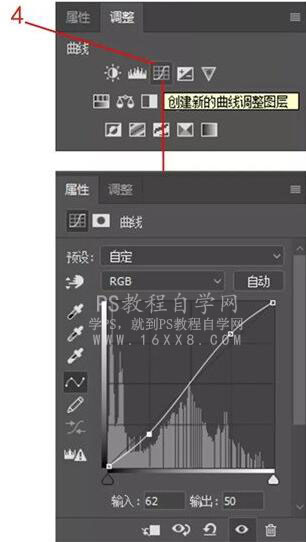
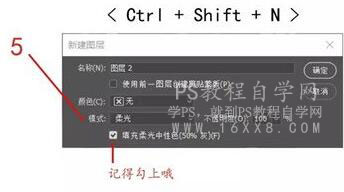
中性灰磨皮图层
建立好就是右图这样啦
开始用<画笔>工具
在中性灰图层(步骤5)画
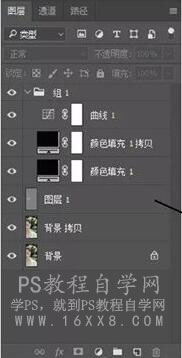
我们打开画笔选择柔角画笔
画笔的〈不透明度》和<流量》调至10%-15%
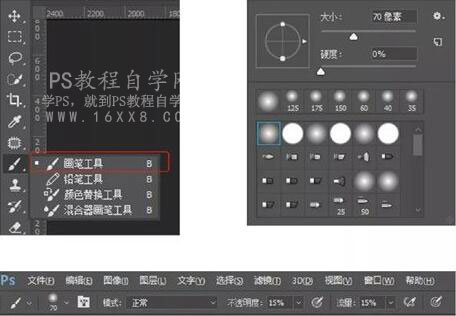
可能会有一些小可爱不明白创建这个组的意义何在
“既然是在中性灰图层画,那为什么还要创组创几个图层?”
解释:
组又称为观察层,便于我们更直观的观察皮肤。
中性灰图层用黑白画笔画干净就好了,
但要控制好力度,画太过,皮肤很平就不好看了。
那我们就要借助<观察层》时时观察是否得当。
所以我们在中性灰磨皮过程中
时时可以关闭红圈的小眼睛
(右图所示)
观察一下皮肤状况
哪里需要更改
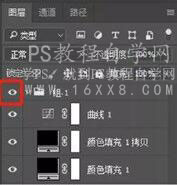
以下是中性灰图层画皮肤对比图

中性灰磨皮可以说是画光影
其实和女生化妆很像
鼻梁画高光两翼打阴影鼻子就会瞬间高很多
这个也一样白色画笔好比高光黑色画笔好比阴影
脸颊打阴影那脸上还有“黑块”可以理解为瑕疵
那就用遮瑕膏=白色画笔
刚开始使用画不干净很正常慢慢来多练习每天都要
那些逆天的化按效果也不是一天达成的
加油哦

画干净后皮肤瞬间就干净了很多
到了这一步完成70%啦鼓掌,jpg
一般情况下我会用磨皮插件再简单过一下让皮肤过泼自然
<lmagenomic
Portraiture>磨皮插件强烈推荐!
虽说是一键磨皮但还是有一些小窍门
开始:画好皮肤后盖印(Shift+Ctrl+ Alt+E)
再拷贝(Ctrl+J)
1.用套索工具将皮肤图出来